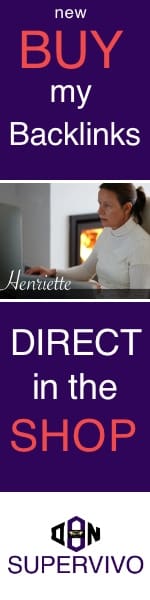In deze gids ontdek je wat je moet doen als je het patroon van je telefoon bent vergeten. Of je nu je wachtwoord wilt resetten, je smartphone wilt ontgrendelen zonder patroon of specifieke instructies voor jouw merk of model zoekt, we hebben alles wat je nodig hebt.
Als je je patroon bent vergeten, wil je misschien het patroon resetten. In de volgende sectie laten we je zien hoe je dat kunt doen op verschillende telefoonmodellen. Volg de stappen en je kunt een nieuw patroon instellen in no time.
Hoe kan ik mijn patroon resetten?
Als je je patroon bent vergeten, wil je misschien het patroon resetten. Hier laten we je zien hoe je dat kunt doen op verschillende telefoonmodellen. Volg de stappen en je kunt een nieuw patroon instellen in no time.
Hoe ontgrendel ik mijn smartphone zonder patroon?
Als je je patroon bent vergeten, maar toch toegang wilt krijgen tot je smartphone, kun je deze ontgrendelen zonder het patroon te gebruiken. Gelukkig zijn er verschillende methoden die je kunt proberen om weer toegang te krijgen tot je apparaat. Hier zijn een paar manieren om je smartphone te ontgrendelen zonder het patroon:
- Gebruik je Google-account: Als je een Android-apparaat hebt en je hebt een Google-account gekoppeld aan je telefoon, kun je proberen in te loggen met je Google-gegevens. Ga naar het inlogscherm en selecteer “Wachtwoord vergeten” of “Ander patroon gebruiken”. Volg de instructies om in te loggen met je Google-account en je zou toegang moeten krijgen tot je telefoon.
- Gebruik de fabrieksinstellingen: Let op dat deze methode al je gegevens zal wissen, dus zorg ervoor dat je een back-up hebt gemaakt voordat je deze methode probeert. Schakel je telefoon uit en start deze opnieuw op in de herstelmodus. Afhankelijk van je telefoonmodel kan de toetscombinatie variëren, maar meestal is het een combinatie van de aan/uit-knop en een volumeknop. Selecteer de optie “Fabrieksinstellingen herstellen” of “Wipe data/factory reset” in het herstelmenu. Bevestig je keuze en wacht tot je telefoon is gereset. Na het resetten kun je een nieuw patroon instellen.
- Gebruik een ontgrendelingssoftware: Er zijn verschillende ontgrendelingssoftwareprogramma’s beschikbaar waarmee je je smartphone kunt ontgrendelen zonder het patroon te gebruiken. Deze programma’s werken meestal op een computer en je moet je telefoon via een USB-kabel verbinden. Volg de instructies van de software om je telefoon te ontgrendelen.
Vergeet niet dat het altijd belangrijk is om de privacy en beveiliging van je persoonlijke gegevens te waarborgen. Zorg ervoor dat je sterke wachtwoorden gebruikt en je apparaat beveiligt met biometrische beveiligingsfuncties, zoals vingerafdruk- of gezichtsherkenning, om ongeautoriseerde toegang te voorkomen.
Het is altijd aan te raden om een back-up van al je belangrijke gegevens te maken voordat je een van deze methoden probeert. Op die manier kun je ervoor zorgen dat je geen waardevolle informatie verliest.
Patroon vergeten op Android-telefoon
Heb je een Android-telefoon en je patroon vergeten? Geen zorgen! In deze sectie zullen we je specifieke instructies geven voor het resetten van het patroon op een Android-telefoon. Volg onze stappen en je kunt je telefoon weer ontgrendelen.
Het resetten van het patroon op een Android-telefoon is vrij eenvoudig. Volg deze stappen:
- Stap 1: Ga naar de instellingen van je Android-telefoon.
- Stap 2: Navigeer naar het gedeelte ‘Beveiliging’ of ‘Schermvergrendeling’.
- Stap 3: Zoek naar de optie ‘Patroon’ en tik erop.
- Stap 4: Je wordt gevraagd om je huidige patroon in te voeren. Omdat je het bent vergeten, tik je op de optie ‘Patroon vergeten’ of ‘Vergeten patroon’.
- Stap 5: Om het patroon te resetten, moet je mogelijk je Google-accountgegevens invoeren ter verificatie.
- Stap 6: Na verificatie kun je een nieuw patroon instellen voor je Android-telefoon. Kies een patroon dat je gemakkelijk kunt onthouden, maar niet te voor de hand liggend is.
- Stap 7: Bevestig het nieuwe patroon en je telefoon is weer ontgrendeld.
Het resetten van het patroon zorgt ervoor dat je weer toegang hebt tot je Android-telefoon. Onthoud dat het belangrijk is om een sterk patroon te kiezen om je telefoon te beveiligen tegen ongeautoriseerde toegang.
“Het resetten van het patroon op een Android-telefoon is een snelle en effectieve manier om je telefoon te ontgrendelen als je je patroon bent vergeten.”
Reset jouw patroon vandaag nog volgens onze instructies en maak je geen zorgen meer over het vergeten van je patroon op je Android-telefoon.
Patroon vergeten op Samsung-telefoon
Als je een Samsung-telefoon hebt en je patroon bent vergeten, hoef je je geen zorgen te maken. Wij zijn er om je te helpen. We begrijpen dat het frustrerend kan zijn om buitengesloten te zijn van je eigen telefoon. Maar geen paniek, we hebben een oplossing voor je.
Hoe kun je het patroon op je Samsung-telefoon resetten? Volg deze eenvoudige stappen:
- Ga naar het vergrendelscherm van je Samsung-telefoon.
- Tik op de link “Patroon vergeten” onderaan het scherm.
- Je wordt vervolgens gevraagd om je pincode of je Google-accountinformatie in te voeren.
- Voer de juiste gegevens in en bevestig.
- Je krijgt nu de mogelijkheid om een nieuw patroon in te stellen voor je telefoon.
- Kies een nieuw patroon en bevestig je keuze.
- Je hebt nu succesvol het patroon op je Samsung-telefoon gereset.
Als dit niet werkt, kun je ook proberen om je telefoon te ontgrendelen met behulp van de “Find My Mobile” -service van Samsung. Deze service stelt je in staat om je telefoon op afstand te ontgrendelen en je gegevens te behouden. Zorg ervoor dat je van tevoren de juiste instellingen hebt geactiveerd om van deze service gebruik te kunnen maken.
Belangrijk: Het resetten van je patroon kan resulteren in het verlies van gegevens op je telefoon, zoals foto’s, apps en instellingen. Zorg ervoor dat je regelmatig een back-up maakt van je belangrijke gegevens om eventueel verlies te voorkomen.
Met deze eenvoudige stappen kun je snel weer toegang krijgen tot al je gegevens op je Samsung-telefoon, zelfs als je het patroon bent vergeten.
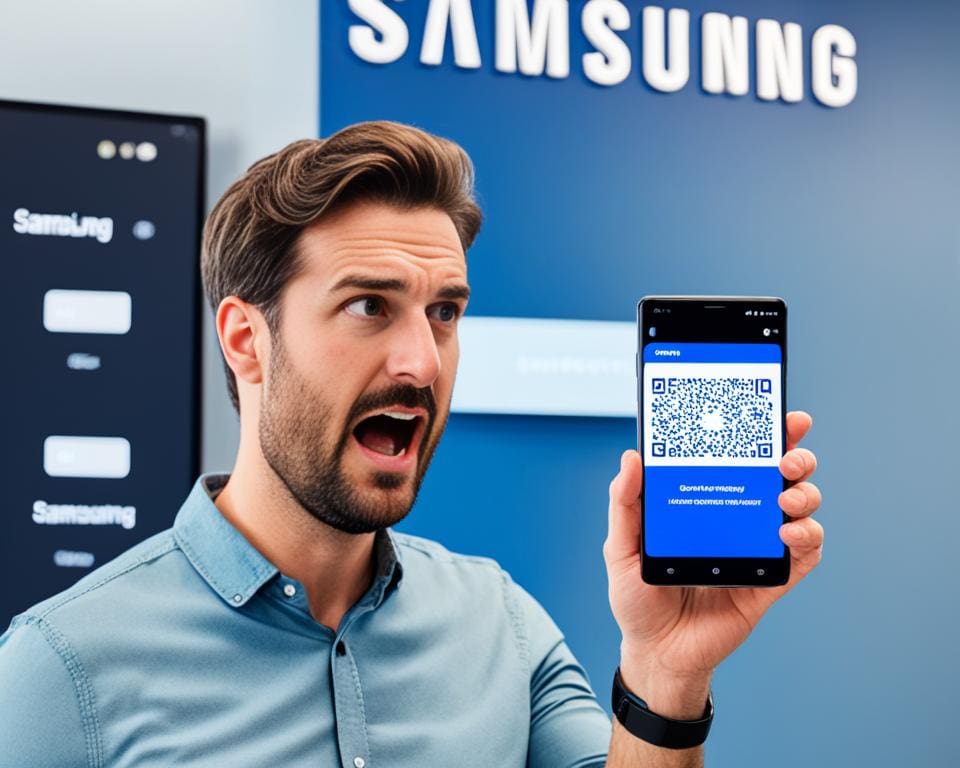
Patroon vergeten op Huawei-telefoon
Heb je een Huawei-telefoon en kun je je patroon niet meer herinneren? Geen paniek! In deze sectie leggen we uit hoe je het patroon op een Huawei-telefoon kunt resetten, zodat je weer kunt genieten van je telefoon.
Als je je patroon op je Huawei-telefoon bent vergeten, zijn er enkele stappen die je kunt volgen om het probleem op te lossen:
- Ga naar de instellingen van je Huawei-telefoon.
- Zoek naar het onderdeel ‘Beveiliging en privacy’ en tik erop.
- Vervolgens moet je naar ‘Schermvergrendelingsstijl’ gaan en tikken op de optie ‘Patroon’.
- Kies nu voor de optie ‘Patroon vergeten’ onderaan het scherm.
- Je wordt gevraagd om je Google-accountgegevens in te voeren om te verifiëren dat je de eigenaar van het apparaat bent.
- Volg de verdere instructies op het scherm om een nieuw patroon in te stellen.
Let op: deze methode werkt alleen als je je Huawei-telefoon hebt gekoppeld aan je Google-account. Als je dit niet hebt gedaan of de methode niet werkt, raden we je aan contact op te nemen met de klantenservice van Huawei voor specifieke instructies.
Patroon vergeten op tablet
Niet alleen smartphones hebben patroonvergrendeling, maar ook tablets. Het kan erg frustrerend zijn als je het patroon op je tablet bent vergeten en geen toegang hebt tot je apparaat. Maar maak je geen zorgen, we zijn hier om je te helpen. In deze sectie zullen we je laten zien hoe je het patroon op je tablet kunt resetten en weer toegang kunt krijgen tot je waardevolle gegevens.
Om te beginnen, zijn er verschillende methoden die je kunt proberen om het patroon op je tablet te resetten. We zullen de meest effectieve methoden met je delen, zodat je kunt kiezen welke het beste bij jouw situatie past.
- Gebruik je Google-account: Als je je Google-account hebt gekoppeld aan je tablet, kun je proberen in te loggen met je Google-gegevens om het patroon te omzeilen. Volg de instructies op het scherm en je zou binnen enkele minuten weer toegang moeten hebben tot je tablet.
- Resetten via herstelmodus: Elke tablet heeft een herstelmodus waarmee je systeemwijzigingen kunt aanbrengen. Door je tablet op te starten in de herstelmodus en een fabrieksreset uit te voeren, kun je het patroon verwijderen en je tablet terugzetten naar de standaardinstellingen. Houd er rekening mee dat dit proces al je gegevens zal wissen, dus zorg ervoor dat je een back-up hebt gemaakt voordat je deze methode probeert.
- Neem contact op met de fabrikant: Als de bovenstaande methoden niet werken of als je hulp nodig hebt bij het resetten van het patroon op je tablet, kun je contact opnemen met de klantenservice van de fabrikant. Zij kunnen je voorzien van specifieke instructies en begeleiding voor jouw tabletmodel.
Het is belangrijk op te merken dat het resetten van het patroon op je tablet kan verschillen afhankelijk van het merk en model van je apparaat. Daarom is het raadzaam om de officiële documentatie van de fabrikant te raadplegen voor gedetailleerde instructies.
Onthoud dat het van cruciaal belang is om regelmatig een back-up te maken van je belangrijke gegevens, zodat je ze niet verliest tijdens het resetproces. Met een recente back-up kun je je tablet na het resetten gemakkelijk herstellen en je gegevens terugzetten.
Als je het patroon op je tablet bent vergeten, hoef je je geen zorgen te maken. Met de juiste stappen en voorzorgsmaatregelen kun je snel weer toegang krijgen tot je tablet en je dagelijkse activiteiten hervatten.
Patroon vergeten in België
Woon je in België en ben je je patroon vergeten? Geen zorgen, we staan voor je klaar! Hier vind je relevante informatie en handige tips om het patroon op je telefoon in België te resetten en weer toegang te krijgen tot je apparaat.
België heeft een scala aan telefoonmerken en -modellen, dus het is belangrijk om te weten welke stappen je moet volgen voor jouw specifieke apparaat. Volg onze instructies zorgvuldig en je zult snel weer toegang hebben tot al je gegevens.
Een handige tip die specifiek is voor België is om contact op te nemen met de klantenservice van je telefoonmerk. Zij kunnen je voorzien van merkgebonden instructies en support bij het resetten van het patroon op je telefoon.
Daarnaast raden we aan om regelmatig een back-up te maken van je gegevens, vooral voordat je het patroon reset. Zo voorkom je dat je belangrijke informatie verliest tijdens het proces.
Resetten van het patroon in België – stap voor stap:
- Stap 1: Zoek je telefoonmerk en -model op in onze uitgebreide lijst met instructies voor België.
- Stap 2: Volg de specifieke stappen voor het resetten van het patroon op jouw telefoon.
- Stap 3: Zorg ervoor dat je een back-up maakt van je gegevens voordat je het patroon reset.
- Stap 4: Neem contact op met de klantenservice van je telefoonmerk als je hulp nodig hebt bij het resetten van het patroon.
Met deze stappen en tips kun je het patroon op je telefoon in België op een veilige en effectieve manier resetten. Onthoud dat het belangrijk is om geduldig te zijn en de instructies zorgvuldig te volgen. Succes!
Handige tips om je patroon te onthouden
Het vergeten van je patroon kan frustrerend zijn. Gelukkig zijn er enkele handige tips en trucs die je kunt gebruiken om je patroon te onthouden en dit probleem in de toekomst te voorkomen. Hier zijn een paar suggesties:
- Noteer je patroon: Schrijf je patroon ergens op waar alleen jij bij kunt, zoals in een notitieboekje of op een veilige locatie in je telefoon. Hierdoor heb je altijd een referentie bij de hand als je je patroon vergeet.
- Kies een uniek patroon: Kies een patroon dat uniek is en gemakkelijk te onthouden voor jou, maar moeilijk te raden is voor anderen. Vermijd voor de hand liggende patronen zoals rechte lijnen of vierkanten.
- Mnemonische technieken gebruiken: Gebruik mnemonische technieken om je patroon te onthouden. Dit kunnen bijvoorbeeld acroniemen, ezelsbruggetjes of visuele associaties zijn die je helpen bij het onthouden van je patroon.
- Regelmatig oefenen: Oefen regelmatig met het invoeren van je patroon, zodat het in je geheugen gegrift staat. Door regelmatig je patroon te gebruiken, zal het makkelijker voor je worden om het te onthouden.
“Een slimme truc is om je patroon te verbinden met een specifieke herinnering of gebeurtenis. Hierdoor creëer je een sterke associatie die je helpt bij het onthouden van je patroon.”
Met deze handige tips en trucs kun je het vergeten van je patroon voorkomen en ervoor zorgen dat je altijd gemakkelijk toegang hebt tot je telefoon.
Door deze afbeelding is centraal geplaatst, kun je visueel zien hoe frustrerend het kan zijn om je patroon te vergeten. Het herinnert ons eraan hoe belangrijk het is om maatregelen te nemen om ons patroon te onthouden en toegang te krijgen tot onze telefoon.
Veiligheidsmaatregelen om je telefoon te beschermen
Het kan gebeuren dat je je patroon vergeet, maar het is essentieel om veiligheidsmaatregelen te nemen om je telefoon te beschermen. Hieronder vind je een overzicht van belangrijke maatregelen die je kunt nemen om je telefoon veilig te houden.
- Gebruik een sterk en uniek wachtwoord: Kies een wachtwoord dat moeilijk te raden is en combineer letters, cijfers en speciale tekens. Vermijd eenvoudige en voor de hand liggende wachtwoorden zoals ‘123456’ of ‘password’.
- Activeer de tweestapsverificatie: Schakel tweestapsverificatie in voor extra beveiliging. Hierdoor moet je naast je wachtwoord ook een extra stap voltooien, zoals het invoeren van een unieke code via sms of een authenticatie-app.
- Installeer een betrouwbare antivirus-app: Bescherm je telefoon tegen malware en andere bedreigingen door een betrouwbare antivirus-app te installeren en regelmatig updates uit te voeren.
- Houd je telefoon up-to-date: Zorg ervoor dat je telefoon altijd is voorzien van de nieuwste software-updates. Deze updates bevatten vaak belangrijke beveiligingspatches die je telefoon beschermen tegen bekende kwetsbaarheden.
- Wees voorzichtig met het installeren van apps: Download alleen apps uit betrouwbare bronnen, zoals de officiële app-winkels. Controleer de beoordelingen en recensies van apps voordat je ze installeert en geef alleen de benodigde machtigingen.
- Gebruik een VPN voor openbare Wi-Fi: Maak je telefoon veiliger wanneer je verbinding maakt met openbare Wi-Fi-netwerken door een VPN (Virtual Private Network) te gebruiken. Hiermee worden je gegevens versleuteld en beschermd tegen potentiële hackers.
Door deze maatregelen te volgen, kun je de beveiliging van je telefoon verbeteren en jezelf beschermen tegen potentieel gevaarlijke situaties. Onthoud dat het belangrijk is om regelmatig de beveiligingsinstellingen van je telefoon te controleren en bij te werken.
Resetten als laatste oplossing
Als geen van de methoden werkt om je patroon te resetten of je smartphone te ontgrendelen zonder patroon, kan het zijn dat je je telefoon moet resetten als laatste optie. Het resetten van je telefoon houdt in dat al je gegevens worden gewist en je telefoon wordt teruggezet naar de fabrieksinstellingen. Dit betekent dat je al je persoonlijke bestanden, apps en instellingen verliest, dus het is belangrijk om een back-up te maken voordat je de reset uitvoert.
Een van de manieren om een back-up te maken is door gebruik te maken van externe opslag zoals een computer, een cloudservice of een SD-kaart. Zorg ervoor dat je al je belangrijke gegevens, zoals foto’s, video’s, contacten en documenten, opslaat op een veilige locatie voordat je de reset uitvoert.
Nadat je een back-up hebt gemaakt, kun je de resetprocedure starten. De exacte stappen kunnen verschillen per merk en model telefoon, dus raadpleeg de handleiding van jouw specifieke apparaat voor gedetailleerde instructies.
Het is aan te raden om contact op te nemen met de klantenservice van jouw telefoonmerk als je hulp nodig hebt bij het resetten van je telefoon. Zij kunnen je voorzien van specifieke instructies en advies.
Om je telefoon te resetten, moet je meestal naar de instellingen van je telefoon gaan. Navigeer naar de “Reset” of “Fabrieksinstellingen” optie en bevestig dat je je telefoon wilt resetten. Houd er rekening mee dat het proces enige tijd kan duren, afhankelijk van de hoeveelheid gegevens op je telefoon.
Na het voltooien van de resetprocedure wordt je telefoon opnieuw opgestart en wordt deze teruggezet naar de originele fabrieksinstellingen. Je zult je telefoon opnieuw moeten instellen en al je gegevens opnieuw moeten invoeren.
Onthoud dat het resetten van je telefoon een laatste redmiddel is en dat het verlies van gegevens onomkeerbaar is. Daarom is het belangrijk om alle andere opties te proberen voordat je de reset uitvoert. Als je twijfelt of hulp nodig hebt, neem dan contact op met de klantenservice van jouw telefoonmerk om ervoor te zorgen dat je de juiste stappen volgt.
Samenvatting:
- Resetten als laatste optie wanneer andere methoden niet werken.
- Maak een back-up van al je gegevens voordat je de reset uitvoert.
- Volg de specifieke instructies voor jouw telefoonmerk en model.
- Resetten houdt in dat al je gegevens worden gewist en je telefoon wordt teruggezet naar de fabrieksinstellingen.

Reset je telefoon alleen als laatste redmiddel en zorg ervoor dat je een back-up hebt van al je belangrijke gegevens. Met de juiste voorzorgsmaatregelen kun je je telefoon resetten en weer een nieuwe start maken.
Contact opnemen met de klantenservice
Indien je, ondanks al onze instructies en tips, nog steeds problemen hebt met het resetten van je patroon, raden we je aan contact op te nemen met de klantenservice van het betreffende merk. Zij zijn gespecialiseerd in het oplossen van specifieke problemen en kunnen je verder helpen.
Of je nu een Android-telefoon hebt en je patroon bent vergeten, een Samsung- of Huawei-telefoon bezit waarvan je het patroon niet kunt herinneren, of zelfs als je patroon op je tablet bent vergeten, de klantenservice staat voor je klaar.
Neem contact op met de klantenservice om hen op de hoogte te brengen van het probleem dat je ervaart. Zij zullen je begeleiden bij het resetten van je patroon, specifieke instructies geven en je eventuele verdere ondersteuning bieden die je nodig hebt. Ze hebben de kennis en expertise om je snel weer toegang te geven tot je apparaat.
FAQ
Wat moet ik doen als ik het patroon van mijn telefoon ben vergeten?
Als je het patroon van je telefoon bent vergeten, kun je het volgende doen:
1. Probeer meerdere keren het patroon in te voeren totdat je de optie krijgt om je patroon te resetten.
2. Gebruik je Google-account om je telefoon te ontgrendelen.
3. Gebruik de “Find My Device” functie op een ander apparaat om je telefoon te ontgrendelen.
4. Voer een fabrieksreset uit op je telefoon om het patroon te verwijderen.
Raadpleeg onze gedetailleerde handleidingen voor specifieke instructies voor jouw merk en model telefoon.
Hoe kan ik mijn patroon resetten?
Het resetten van je patroon kan per telefoonmodel verschillen. Over het algemeen kun je het patroon resetten door de volgende stappen te volgen:
1. Ga naar de instellingen van je telefoon en zoek naar de beveiligingsinstellingen.
2. Zoek de optie om het schermvergrendelingspatroon te wijzigen of opnieuw in te stellen.
3. Volg de instructies op het scherm om een nieuw patroon in te stellen.
Raadpleeg onze gedetailleerde handleidingen voor specifieke instructies voor jouw merk en model telefoon.
Hoe kan ik mijn smartphone ontgrendelen zonder patroon?
Als je je patroon bent vergeten, maar toch toegang wilt krijgen tot je smartphone, kun je deze ontgrendelen zonder het patroon te gebruiken. Dit zijn enkele veelvoorkomende methoden:
1. Gebruik je pincode of wachtwoord om je smartphone te ontgrendelen.
2. Gebruik je vingerafdruk of gezichtsherkenning als alternatieve ontgrendelingsmethode.
3. Als je een back-up van je gegevens hebt, kun je een fabrieksreset uitvoeren om het patroon te verwijderen.
Raadpleeg onze gedetailleerde handleidingen voor specifieke instructies voor jouw merk en model telefoon.
Wat moet ik doen als ik mijn patroon op mijn Android-telefoon ben vergeten?
Als je het patroon op je Android-telefoon bent vergeten, kun je het volgende doen:
1. Probeer meerdere keren het patroon in te voeren totdat je de optie krijgt om je patroon te resetten.
2. Gebruik je Google-account om je telefoon te ontgrendelen.
3. Gebruik de “Find My Device” functie op een ander apparaat om je telefoon te ontgrendelen.
4. Voer een fabrieksreset uit op je telefoon om het patroon te verwijderen.
Raadpleeg onze gedetailleerde handleiding voor specifieke instructies voor jouw merk en model telefoon.
Wat moet ik doen als ik mijn patroon op mijn Samsung-telefoon ben vergeten?
Als je het patroon op je Samsung-telefoon bent vergeten, kun je het volgende doen:
1. Probeer meerdere keren het patroon in te voeren totdat je de optie krijgt om je patroon te resetten.
2. Gebruik je Samsung-account om je telefoon te ontgrendelen.
3. Gebruik de “Find My Mobile” functie op een ander apparaat om je telefoon te ontgrendelen.
4. Voer een fabrieksreset uit op je telefoon om het patroon te verwijderen.
Raadpleeg onze gedetailleerde handleiding voor specifieke instructies voor jouw merk en model telefoon.
Wat moet ik doen als ik mijn patroon op mijn Huawei-telefoon ben vergeten?
Als je het patroon op je Huawei-telefoon bent vergeten, kun je het volgende doen:
1. Probeer meerdere keren het patroon in te voeren totdat je de optie krijgt om je patroon te resetten.
2. Gebruik je Huawei ID om je telefoon te ontgrendelen.
3. Gebruik de “Find My Phone” functie op een ander apparaat om je telefoon te ontgrendelen.
4. Voer een fabrieksreset uit op je telefoon om het patroon te verwijderen.
Raadpleeg onze gedetailleerde handleiding voor specifieke instructies voor jouw merk en model telefoon.
Wat moet ik doen als ik het patroon op mijn tablet ben vergeten?
Als je het patroon op je tablet bent vergeten, kun je het volgende doen:
1. Probeer meerdere keren het patroon in te voeren totdat je de optie krijgt om je patroon te resetten.
2. Gebruik je pincode of wachtwoord om je tablet te ontgrendelen.
3. Voer een fabrieksreset uit op je tablet om het patroon te verwijderen.
Raadpleeg onze gedetailleerde handleiding voor specifieke instructies voor jouw merk en model tablet.
Wat moet ik doen als ik mijn patroon op mijn telefoon in België ben vergeten?
Als je in België bent en je het patroon op je telefoon bent vergeten, kun je de bovenstaande algemene stappen volgen om je patroon te resetten. Zorg ervoor dat je telefoon verbonden is met het internet en volg de instructies die specifiek zijn voor jouw merk en model telefoon.
Heb je tips om mijn patroon te onthouden?
Ja, hier zijn enkele handige tips om je patroon te onthouden:
1. Kies een patroon dat voor jou gemakkelijk te onthouden is, maar niet voor anderen te voorspellen.
2. Maak een mentale aantekening van het patroon terwijl je het tekent.
3. Oefen regelmatig met het invoeren van je patroon, zodat het in je geheugen gegrift staat.
4. Gebruik een notitie-app of een paswoordmanager om je patroon op te slaan.
5. Gebruik een alternatieve ontgrendelingsmethode, zoals vingerafdruk- of gezichtsherkenning, om te voorkomen dat je het patroon steeds moet invoeren.
Welke veiligheidsmaatregelen kan ik nemen om mijn telefoon te beschermen?
Om je telefoon te beschermen, kun je de volgende veiligheidsmaatregelen nemen:
1. Gebruik een sterk ontgrendelingspatroon, pincode of wachtwoord.
2. Activeer tweestapsverificatie voor je Google-account.
3. Installeer betrouwbare antivirussoftware op je telefoon.
4. Houd je telefoon en apps up-to-date met de nieuwste beveiligingspatches.
5. Maak regelmatig een back-up van je gegevens om te voorkomen dat je deze verliest bij een eventuele reset.
6. Installeer alleen apps uit betrouwbare bronnen, zoals de officiële app stores.
7. Schakel de functies voor externe locatie en gegevenswiping in voor het geval je telefoon verloren of gestolen wordt.
Moet ik mijn telefoon resetten als laatste oplossing?
Het resetten van je telefoon moet altijd als laatste oplossing worden overwogen. Een reset wist al je gegevens en instellingen, dus het is belangrijk om eerst andere methoden te proberen om je patroon te resetten of je telefoon te ontgrendelen zonder patroon. Raadpleeg onze gedetailleerde handleidingen voor specifieke instructies voor jouw merk en model telefoon. Maak altijd een back-up van je gegevens voordat je een reset uitvoert.
Wat moet ik doen als geen van de methoden werkt om mijn patroon te resetten?
Als geen van de methoden werkt om je patroon te resetten, raden we je aan contact op te nemen met de klantenservice van het betreffende merk. Zij kunnen je verder helpen met specifieke problemen en mogelijk een oplossing bieden om je telefoon te ontgrendelen.